Chắc hẳn ai cũng có ít nhất một vài bức ảnh được lưu trong máy mà chỉ muốn giữ cho riêng mình không muốn ai nhìn thấy. Thủ thuật dưới đây sẽ hướng dẫn bạn cách ẩn ảnh trên iPhone không cần ứng dụng
Cách ẩn ảnh trên iPhone nhanh nhất
Bước 1: Bạn vào ứng dụngnh trên iPhone của bạn > sau đó nhấp vào ảnh bạn muốn ẩn.
Bước 2: Tại biểu tượng ngoài cùng bên trái như hình dưới > click vào đó rồi chọn Trốn.
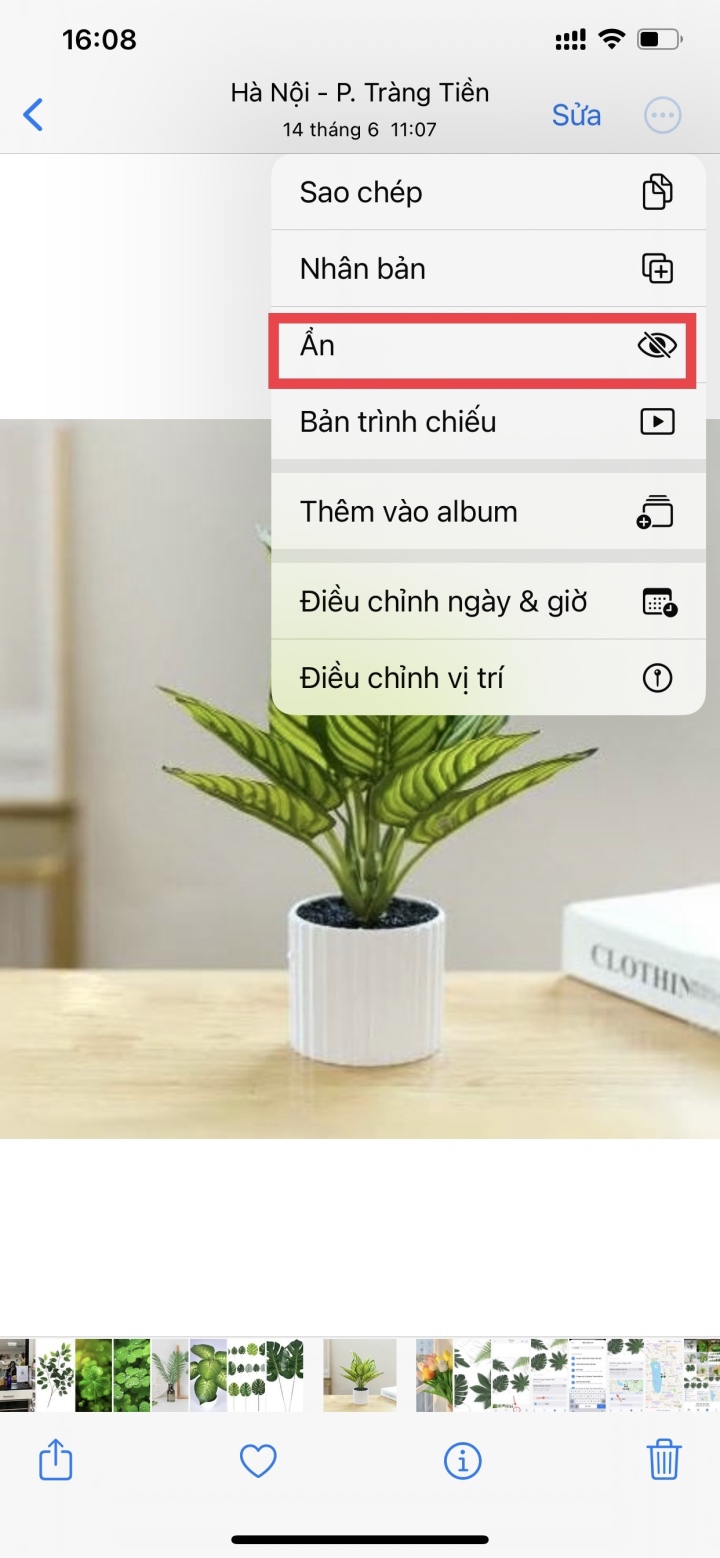

Cách ẩn ảnh trên iPhone không cần ứng dụng.
Bước 3: Bạn vào Tập ảnh > sau đó chọn Ẩn giấu Kiểm tra xem bạn có ẩn nó hay không. Từ iOS 16 trở đi, để mở Album ẩn phải sử dụng Face ID.
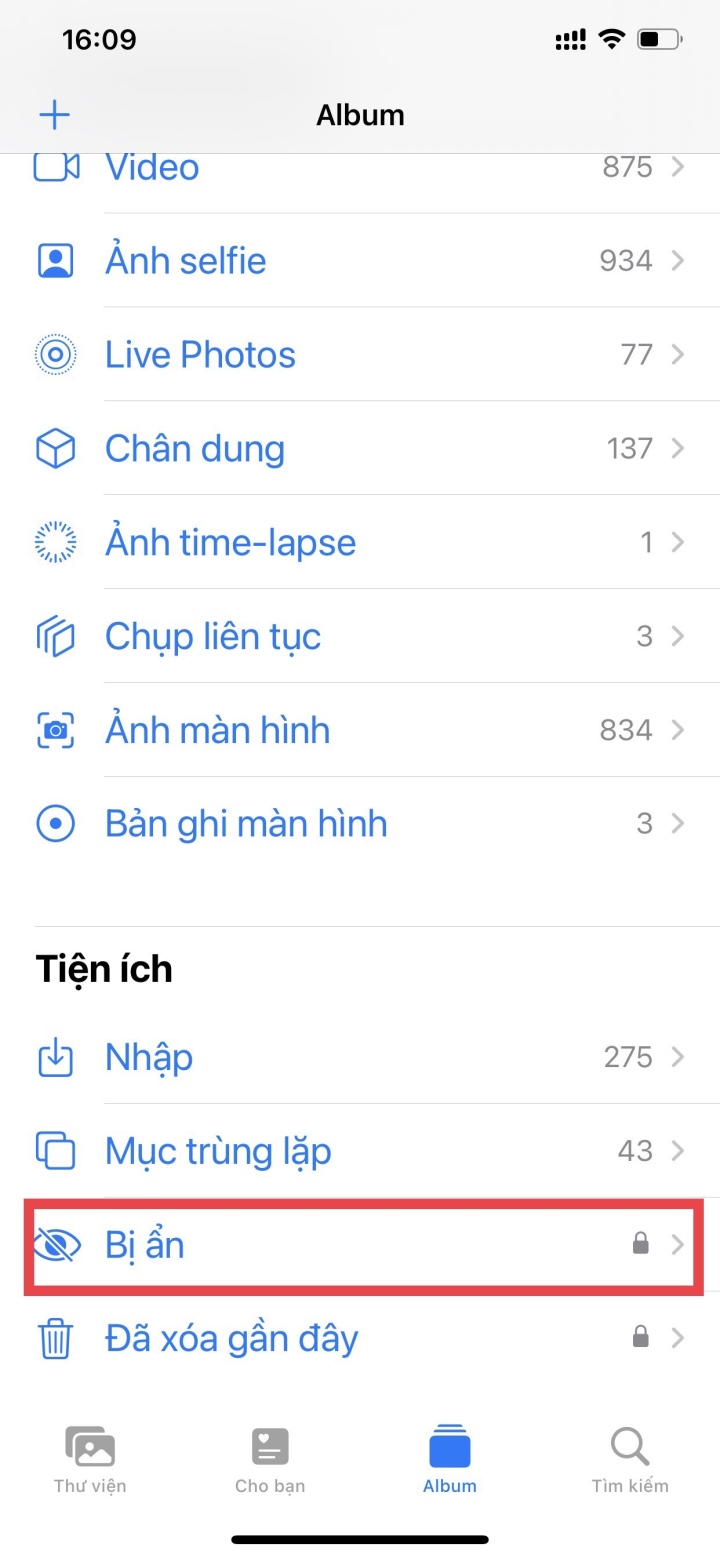
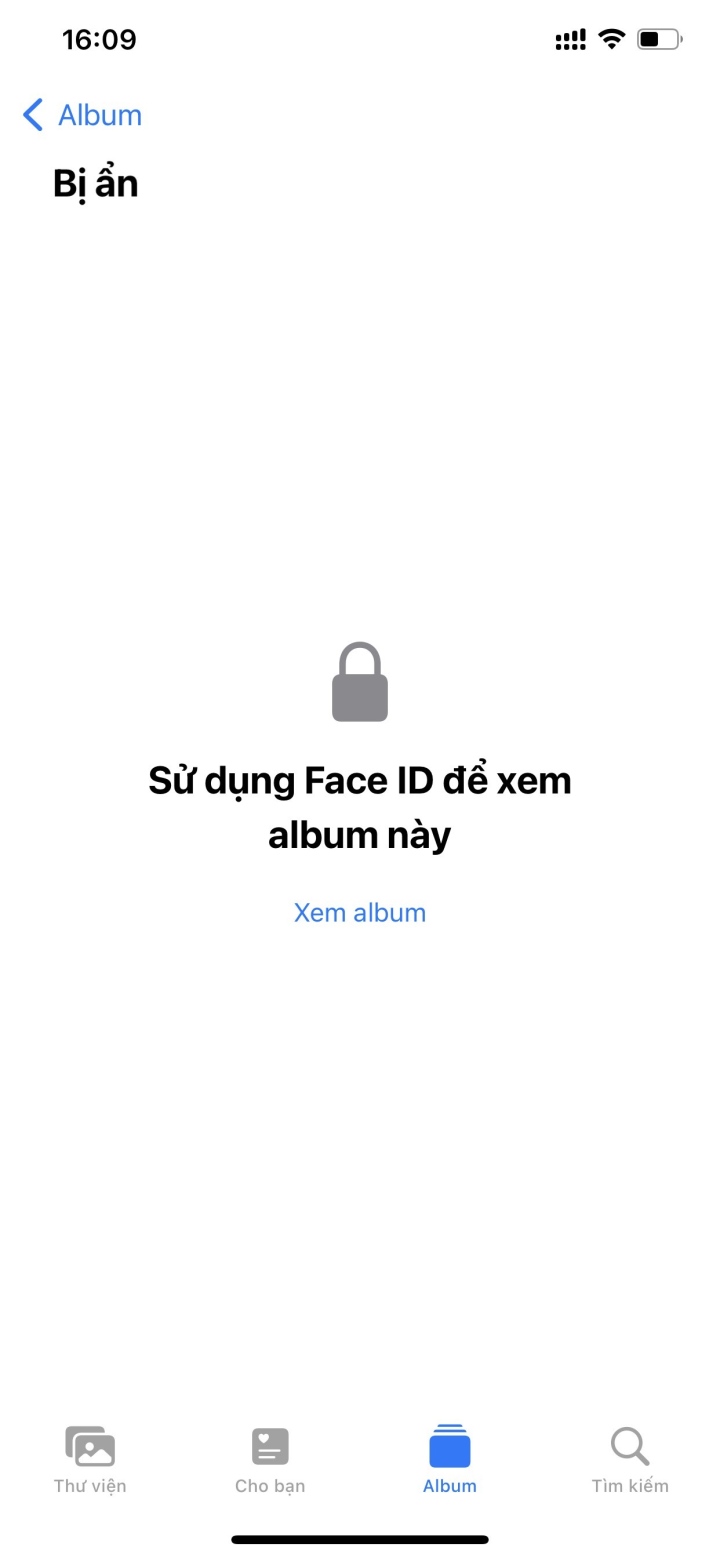
Cách ẩn ảnh “Hidden” khỏi “Album” trên iPhone
Ngoài cách ẩn ảnh trên iPhone, nếu chẳng may ảnh trong Album bị ẩn bạn sẽ xử lý như thế nào để hiện lên?
Bước 1: Bạn nhập Cài đặt trên màn hình chính > chọn mục Hình ảnh trong đó.
Bước 2: Ngay tại cần gạt Anbom bị ẩn > bạn kéo sang trái để tắt chúng đi.
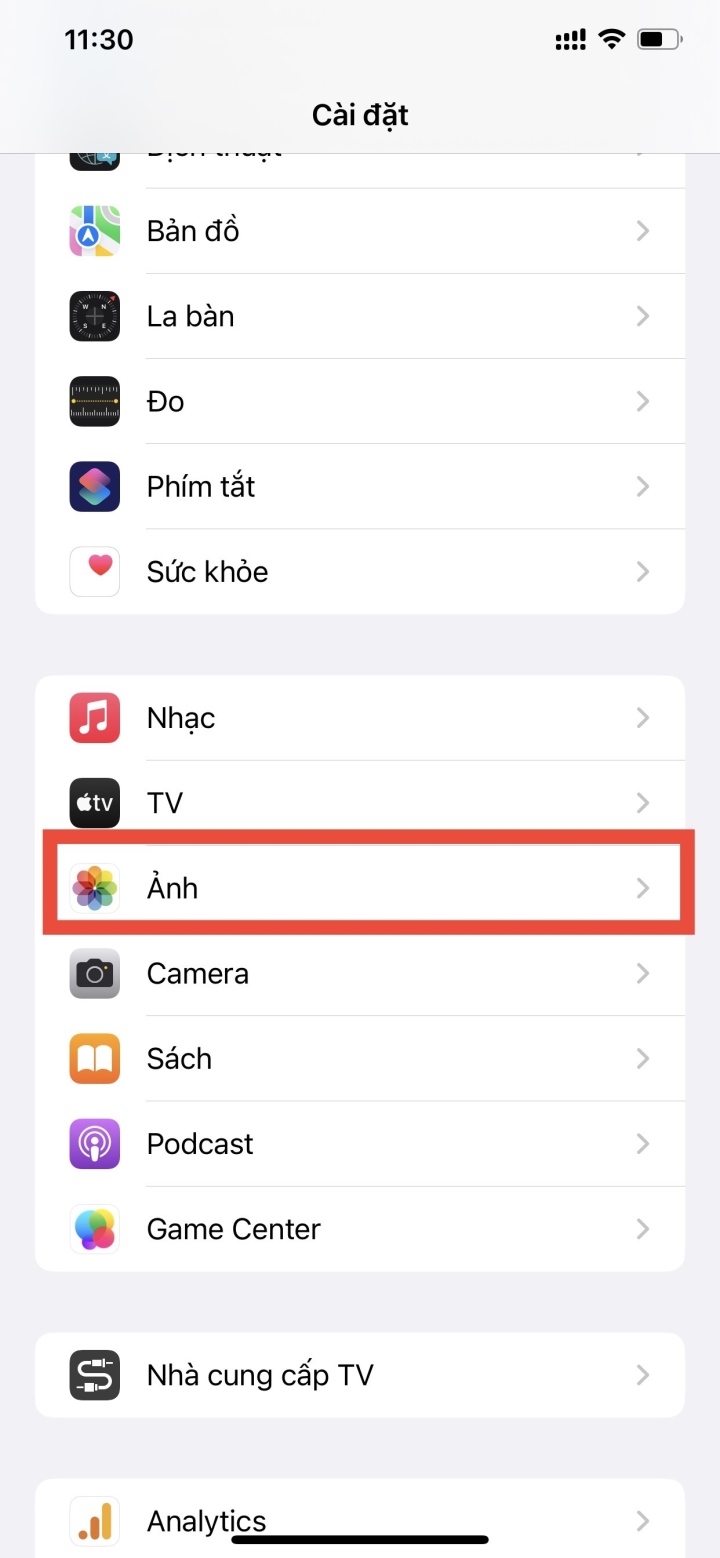
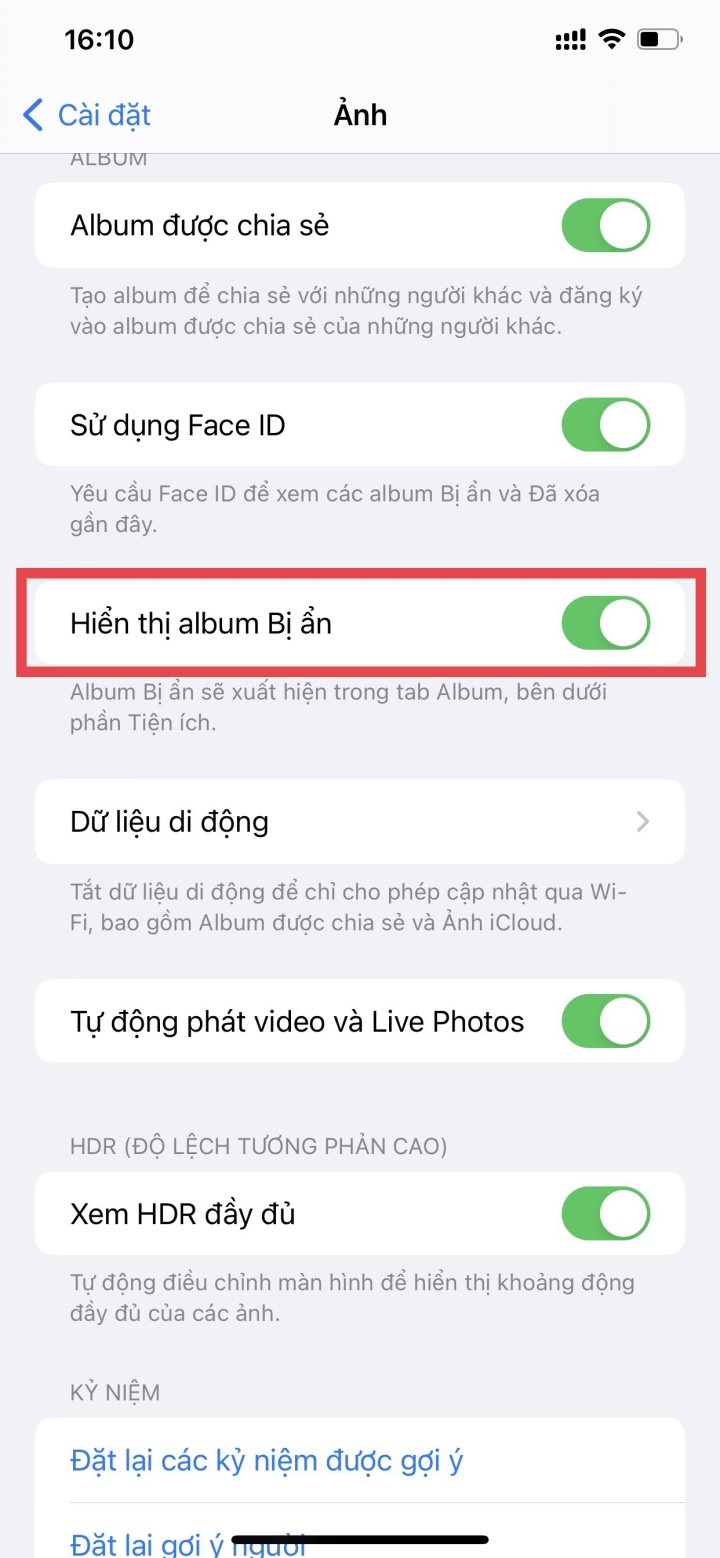
Bước 3: Sau đó các bạn quay lại ứng dụng Ảnh > chọn Album và kiểm tra trong mục Tiện ích xem có ẩn mục Ẩn đi không nhé.
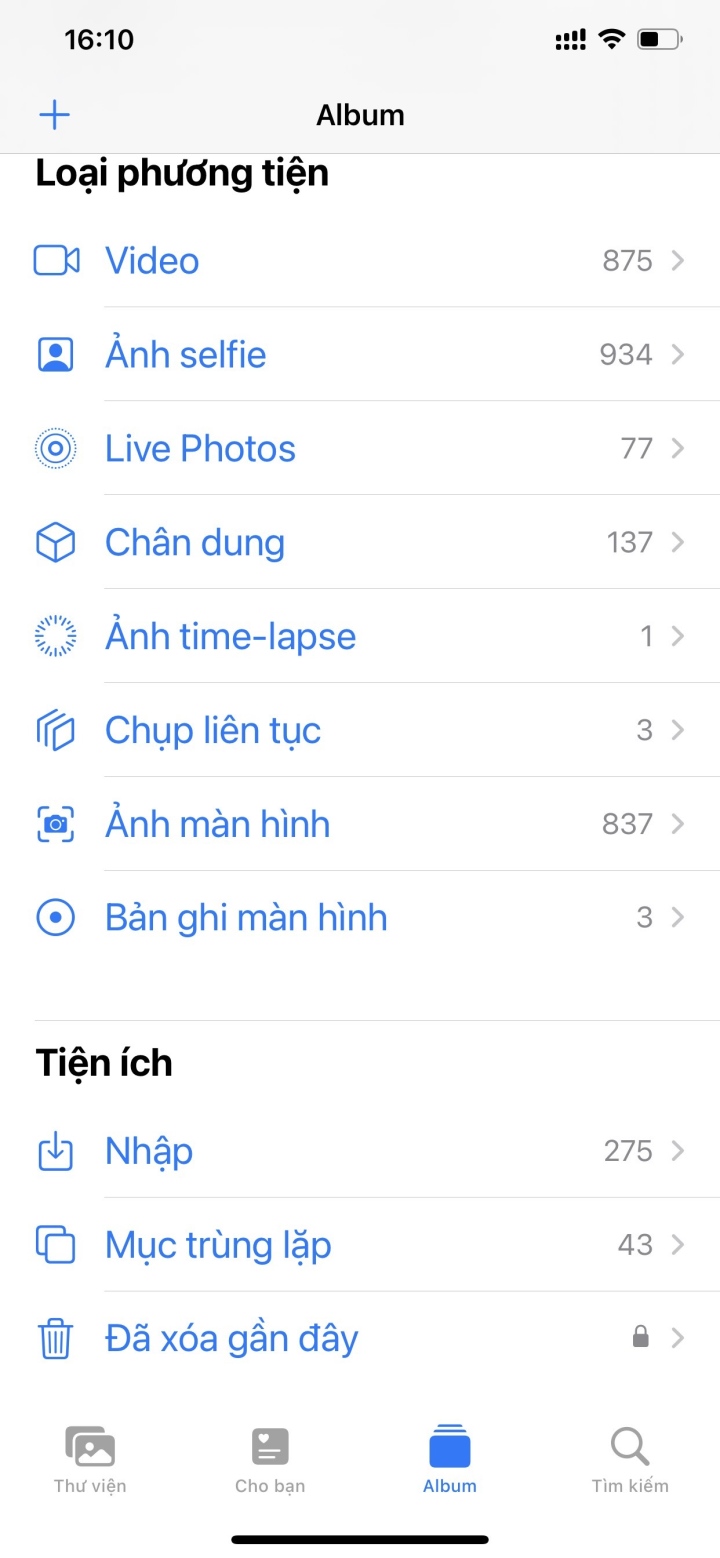
Cách giấu, ẩn ảnh trên iPhone bằng Notes
Bước 1: Bạn truy cập Hình ảnh > nhấn nút Lựa chọn trên màn hình ở góc bên phải > nhấn vào cạnh ảnh muốn ẩn > tiếp tục chọn Chia sẻ nằm ở góc trái màn hình như hình bên dưới.
Bước 2: Ứng dụng Ghi chú sẽ hiện ra > bạn chọn nó. Nếu có góp ý hoặc cần bổ sung gì, vui lòng điền vào > nhấn nút Cứu.
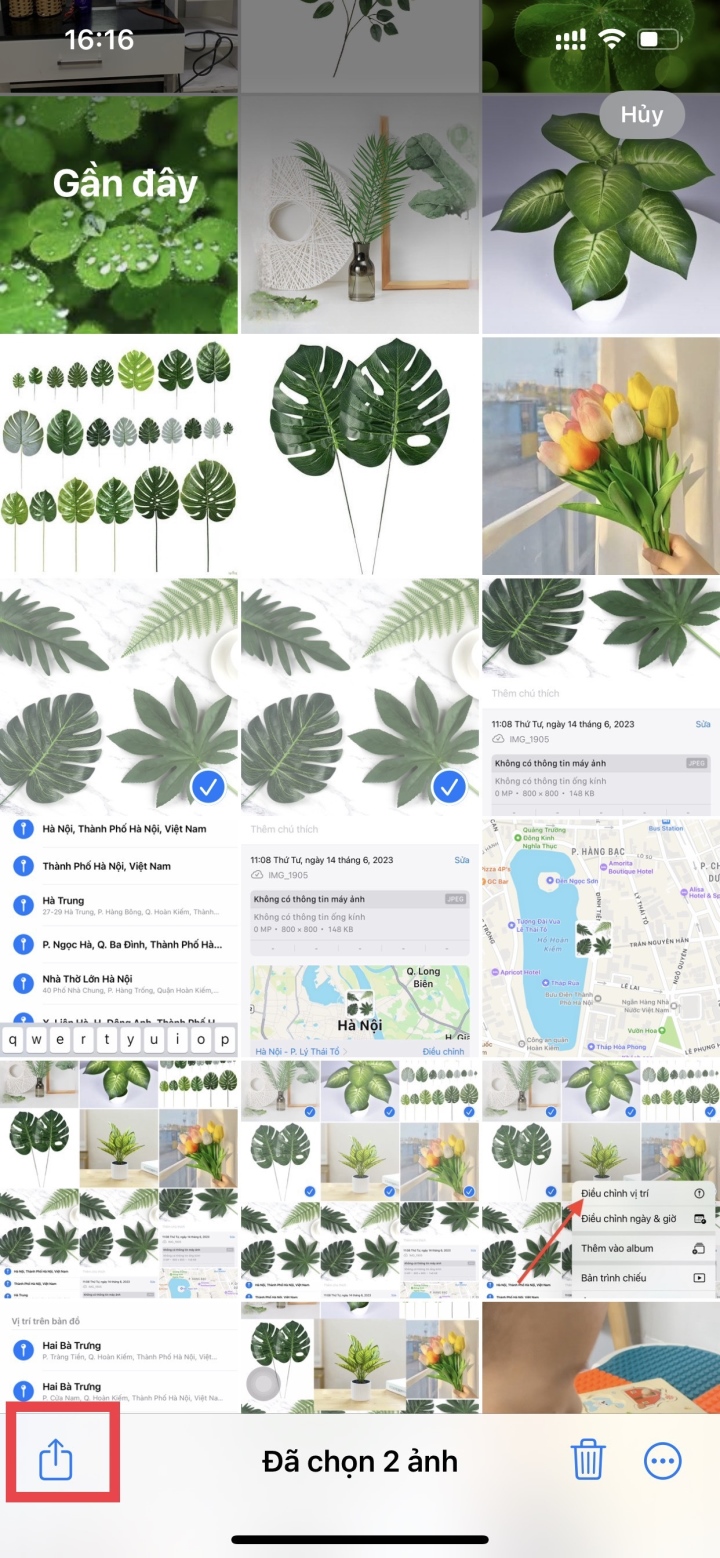
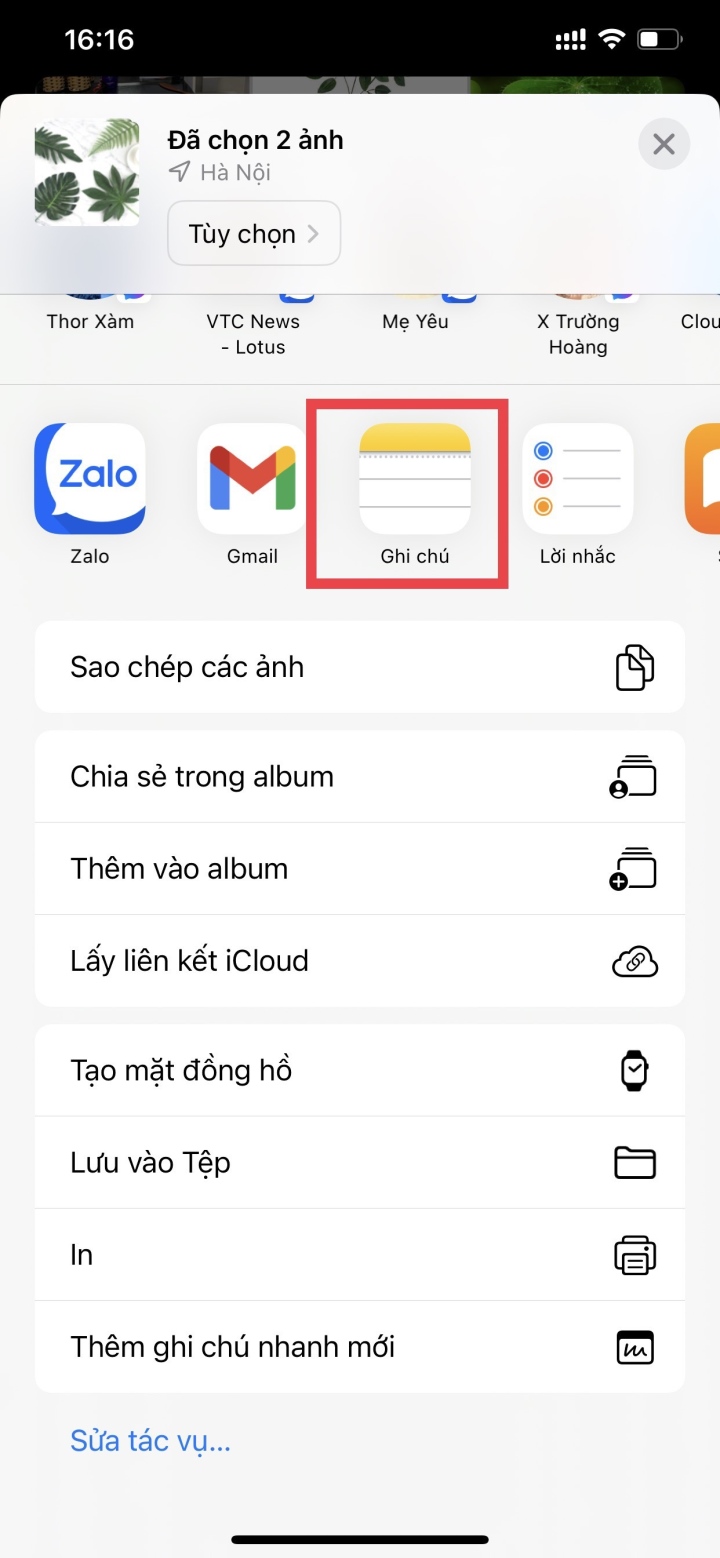
Bước 3: Vào Ghi chú trên màn hình chính > mở ảnh vừa lưu > nhấn vào biểu tượng 3 chấm bên trên > sau đó chọn Khóa.
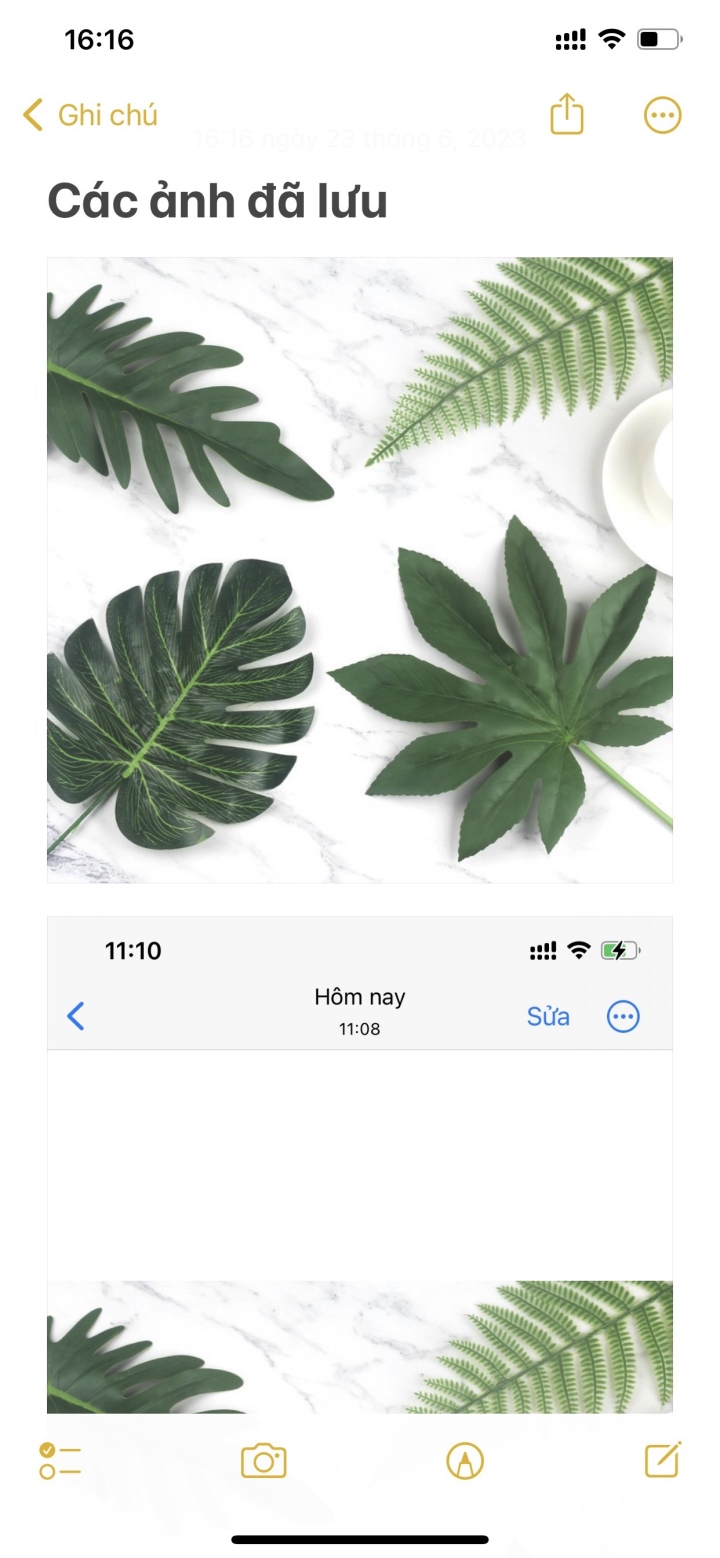
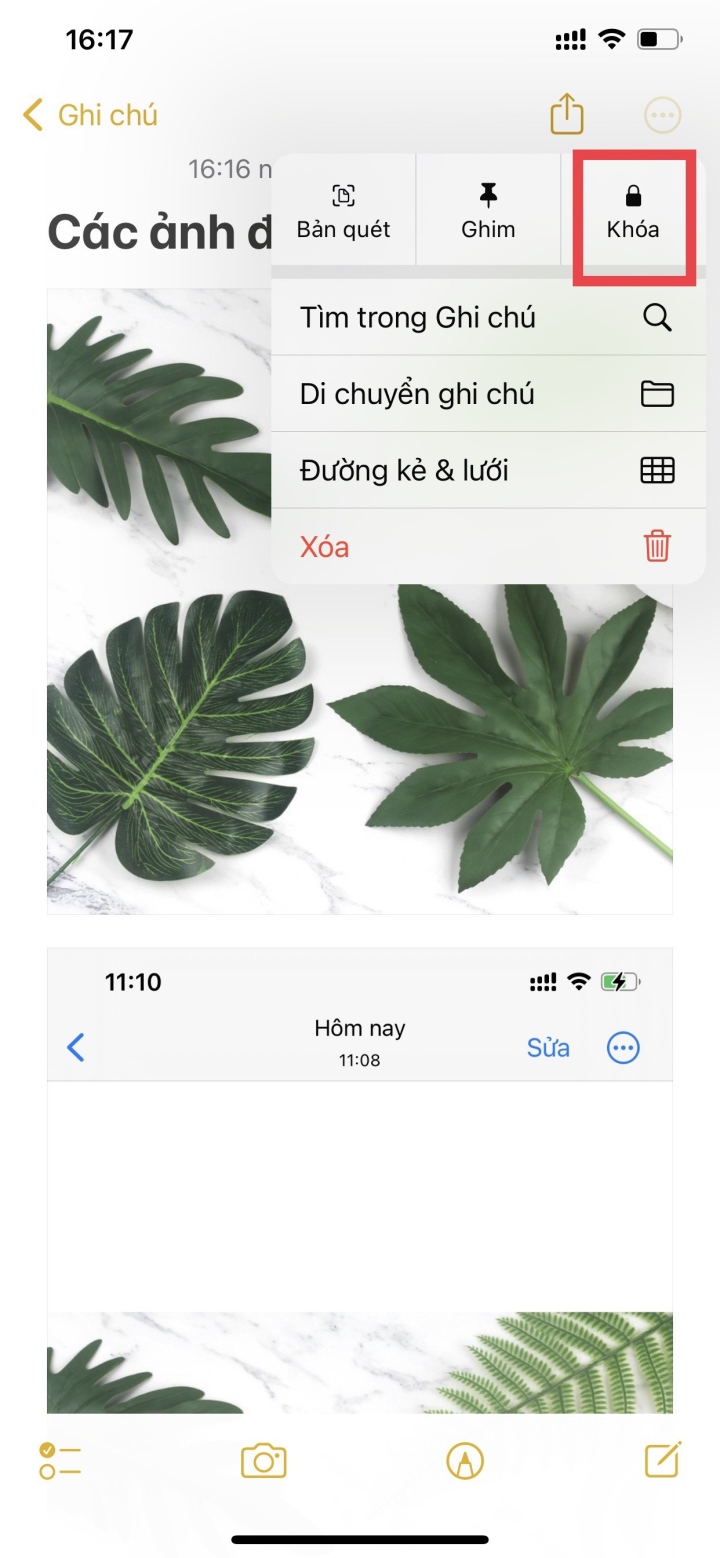
Bước 4: Bây giờ bạn có thể đặt mật khẩu cho ảnh của mình hoặc sử dụng Face ID để truy cập trangbối cảnh Tôi lưu nó trên Ghi chú.
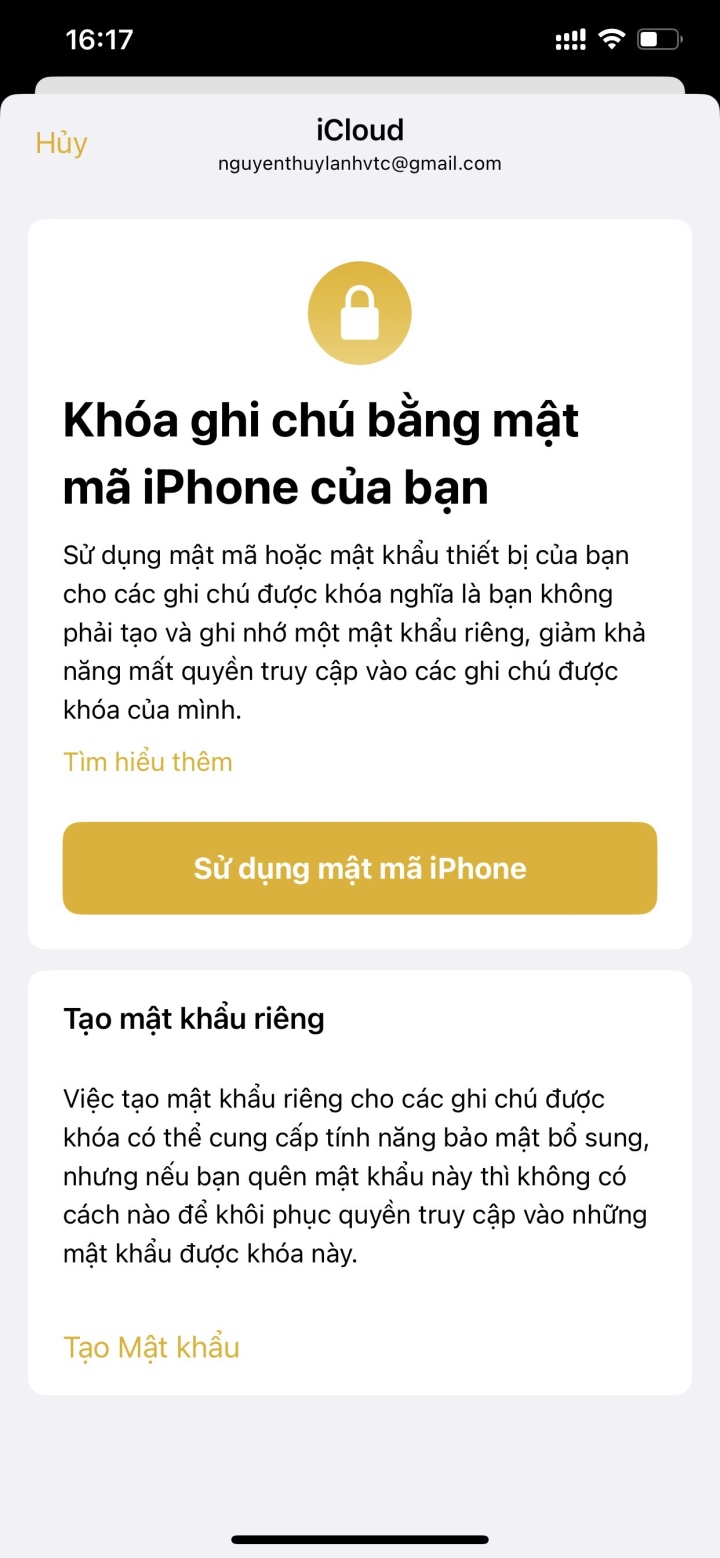
Bước 5: Chọn biểu tượng Khóa như hình bên dưới > bây giờ Ghi chú sẽ được mở khóa.
Lưu ý: Khi xuất hiện dòng Locked Notes nghĩa là bạn đã ẩn ảnh trên thành công. Khi muốn xem ảnh chỉ cần nhập mật khẩu, sử dụng Touch ID hoặc Face ID.
Bước 6: Bạn quay lại ứng dụng Hình ảnh và xóa hình ẩn đi là xong.
Link nguồn: https://cafef.vn/cach-an-hinh-anh-tren-iphone-khong-can-ung-dung-188230624162506701.chn






